Ha úgy találja, hogy a Check Disk vagy a ChkDsk egy adott százaléknál megrekedt, vagy a Windows valamely szakaszában lefagy, akkor ez a bejegyzés néhány hibaelhárítási lépést javasol, amelyek segíthetnek Önnek. Ez lehet 10%, 12%, 27% vagy bármilyen ilyen százalék. Ismét lehet, hogy a 2., 4., 5. szakasz vagy bármely ilyen.
ChkDsk beragadt vagy lefagy
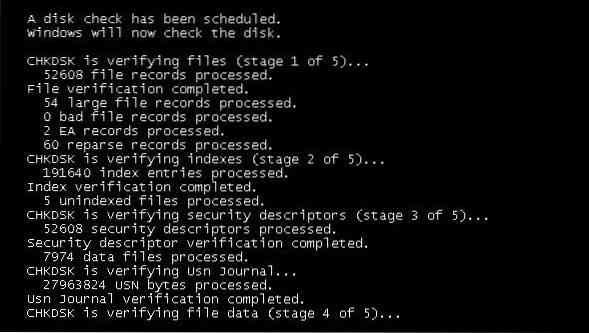
Ha a ChkDsk lefagy vagy elakadt, javasoljuk, hogy próbálja ki a következő javaslatokat:
- Várja meg, amíg befejeződik
- Indítsa újra számítógépét, és futtassa a Lemezkarbantartó, az SFC, a DISM szoftvert.
1] Várja meg, amíg befejeződik
A legjobb javaslat, amit meg kell adnom, az, hogy lógjak és hagyjam futni. Ez eltarthat néhány óráig, de az időt figyelembe véve a legtöbb esetben ismert. Ha szükséges, hagyja egy éjszakán át, és hagyja futni.
2] Indítsa újra a számítógépet, és futtassa a Lemezkarbantartót, az SFC-t, a DISM-et
Ha ez nem segít, indítsa újra a számítógépet a bekapcsológomb megnyomásával. A következő indításkor nyomja meg az Esc, az Enter vagy a megfelelő gombot a ChkDsk futtatásának leállításához.
Miután elindult az asztalra, tegye a következőket:
- Futtassa a Lemezkarbantartó segédprogramot a nem kívánt fájlok törléséhez.
- Nyissa meg a megemelt CMD típust
sfc / scannowés nyomja meg az Enter billentyűt a System File Checker futtatásához. - A vizsgálat befejezése után indítsa újra a számítógépet.
- Ne felejtsen el kilépni a ChkDsk-ból indításkor.
- Ezután nyissa meg ismét a CMD-t rendszergazdaként.
- típus
Dism / Online / Cleanup-Image / RestoreHealth - Nyomja meg az Enter billentyűt a Windows kép javításához.
Most nézze meg, hogy a ChkDsk képes-e befejezni a vizsgálatot. Amint azt korábban említettem, szükség esetén tartsa egy éjszakán át.
Remélem ez segít.
Ez a probléma inkább a Windows 7 és korábbi verziókban jelentkezik. A Windows 8 és a Windows 10 hatékonyabban kezeli a lemezellenőrzési műveleteket. A Lemezhiba ellenőrzése most kissé eltér a Windows korábbi verzióitól. A Windows 8 rendszerben a Microsoft újratervezte a chkdsk segédprogramot - a lemezkárosodás észlelésére és kijavítására szolgáló eszközt.
A Microsoft bevezette a ReFS nevű fájlrendszert, amely nem igényel offline chkdsk-t a korrupció kijavításához - mivel a rugalmassághoz más modellt követ, és ezért nem kell futtatnia a hagyományos chkdsk segédprogramot. Az automatikus karbantartás során a lemezt rendszeresen ellenőrzik fájlrendszeri hibák, hibás szektorok, elveszett fürtök stb. Után, és most már nem kell igazán futtatnia és futtatnia.
Ez a bejegyzés segít, ha a meghajtó beolvasása és javítása elakadt A meghajtó beolvasása és javítása elakadt a Windows 10 rendszerben.
Fontos, hogy vigyázzon a merevlemez állapotára, ezért feltétlenül szükséges, hogy a ChkDsk befejezze a futtatást. De ha szeretné, törölheti a ChkDsk műveletet.
Ha több bemenetre van szüksége, akkor mindig megnézheti a ChkDsk naplófájljait.
Kapcsolódó olvasmányok:
- A ChkDsk vagy a Check Disk minden indításkor fut
- A ChkDsk vagy a Check Disk indításkor nem fog futni.
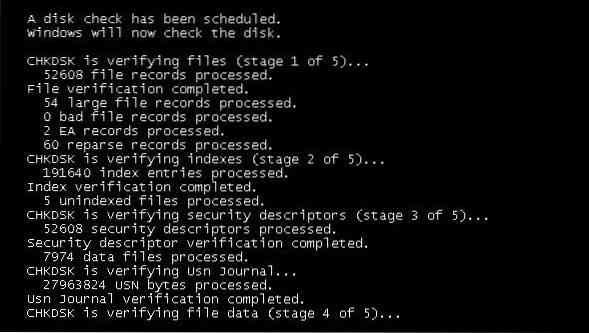
 Phenquestions
Phenquestions


